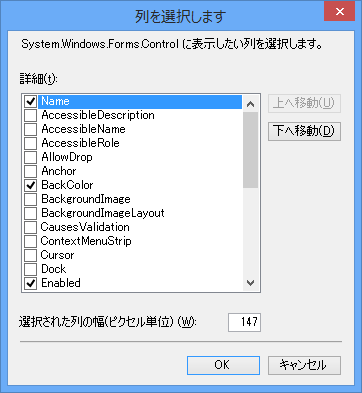プロパティリスト ウィンドウの表示
プロパティリスト ウィンドウは、Visual Studio のメニューバーから [表示]-[その他のウィンドウ]-[PlusPak 10.0 プロパティリスト ウィンドウ]を選択します。

コントロールの選択
フォームに配置されているコントロールを選択すると、選択したコントロールはプロパティリスト ウィンドウでも選択された状態になります。
また、プロパティリスト ウィンドウからコントロールを選択した場合には、フォーム上のコントロールが選択された状態になります。
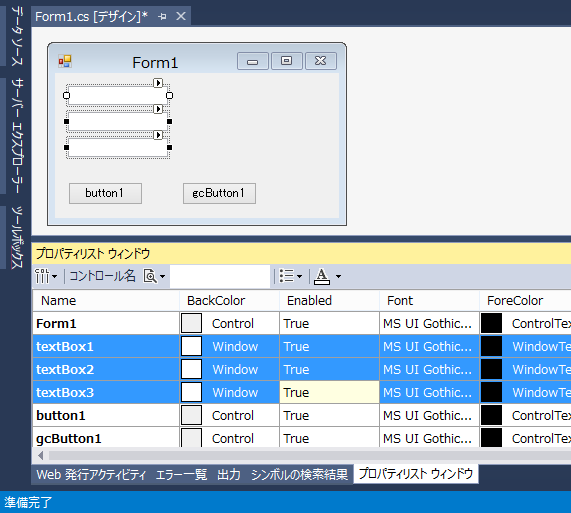
また、プロパティリスト ウィンドウからコントロールを選択した場合には、フォーム上のコントロールが選択された状態になります。
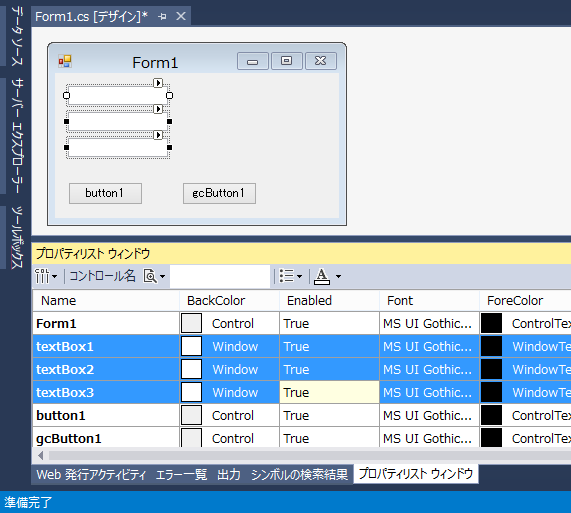
設定値の変更
設定値の変更
プロパティリスト ウィンドウでプロパティの値を変更するには、リスト上の項目を右クリックして、[編集]を選択します。既定値以外の値が設定されているプロパティは、右クリックして表示されるメニューで[リセット]が選択できます。リセットを選択すると、プロパティの値は既定値が設定されます。
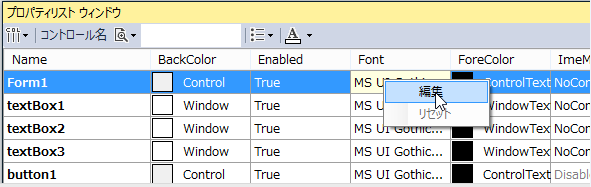
一括変更
プロパティリスト ウィンドウを使用すると、次のような手順で複数のコントロールのプロパティを一括で変更できます。- プロパティリスト ウィンドウで複数のコントロールを選択します。
- プロパティリスト ウィンドウ上で、変更するプロパティを右クリックし、[編集]を選択します。
- プロパティが編集状態になるので、設定値を変更します。
- マウスで他の場所をクリックするか、Enter キーを押下すると、選択していたコントロールのプロパティが一括で変更されます。
差異の強調表示
プロパティリスト ウィンドウで以下の図のように[差異]にチェックを入れると、選択しているコントロールの異なる値のプロパティの背景色が変更されます。背景色は[差異を表す色...]で変更できます。

差異のチェック |
表示列の変更
プロパティリスト ウィンドウに表示する列は、以下の図のように[列]を選択して表示されるドロップダウンリストから設定できます。
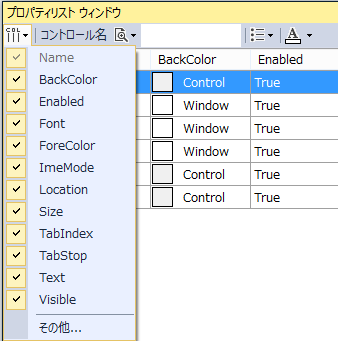
また、ドロップダウンリストに表示されていない列は[その他]を選択して表示される設定画面から設定できます。
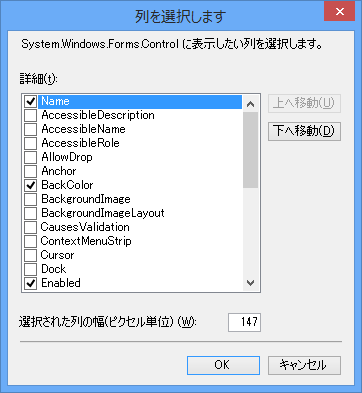
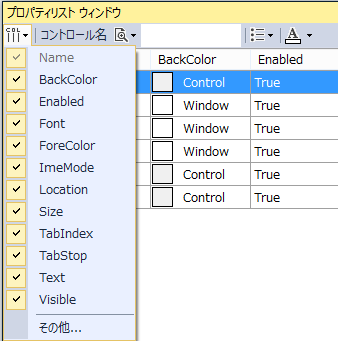
また、ドロップダウンリストに表示されていない列は[その他]を選択して表示される設定画面から設定できます。